Windows 10-fiókok és Saját alkalmazások biztonságos bejelentkezési bővítményei a Chrome-hoz
A zökkenőmentes(Seamless) bejelentkezés nagyszerű élmény minden szolgáltatáshoz. A Google(Google) lehetővé teszi a Google Fiók használatát szinte mindenhol, sok bejelentkezés nélkül. Több fiók esetén előfordulhat, hogy választania kell, de a jóváhagyást követően nem kéri minden alkalommal. A Microsoft(Microsoft) hasonló élményt tett lehetővé a Windows 10 fiókok Chrome-bővítményén(Windows 10 Accounts Chrome extension) keresztül . A Windows 10 - fiókok (Accounts) Chrome -bővítményével zökkenőmentesen bejelentkezhet a Microsoft - szolgáltatásokba, beleértve az Office 365 -öt , az Exchange Online -t és a OneDrive Vállalati(Business) verziót .Saját alkalmazások – biztonságos bejelentkezés A (My Apps Secure Sign-in) Chrome - bővítmény egyszeri bejelentkezést kínál a szervezetében beállított felhőalkalmazásokhoz.
Windows 10 -fiókok (Accounts) Chrome- bővítmény

Miután telepítette a bővítményt(you install the extension) a Chrome böngészőben, a (Chrome)Microsoft -fiókot kihasználva bejelentkezik az összes Microsoft - szolgáltatásba anélkül, hogy minden alkalommal jelszót kérne. Ha arra kíváncsi, melyik Microsoft- fiók? Ekkor ugyanaz a Microsoft -fiók, amelyet a számítógépén használ.
Íme, mire képes a bővítmény:
Sign in to supported websites with accounts on Windows 10! Use this extension to sign in to supported websites with accounts on Windows 10. If you have a Microsoft supported identity on Windows 10, you won’t be required to enter your credentials to sign in to supported websites. You’ll need to use this extension if your organization has implemented a conditional access policy. Currently, this extension supports Azure Active Directory identities.
Így láthatja, hogy a kiterjesztés hatóköre túlmutat egy alkalmazáson. Működik az Azure Active Directoryval(Azure Active Directory) , beleértve az Office 365 -öt , az Exchange online szolgáltatást és még a OneDrive Vállalati(Business) verziót is . A bővítmény az Alkotók frissítése(Update) során vált elérhetővé .
Figyelembe véve, hogy a rendszer nagyobb hangsúlyt fektet az Enterprise -ra , az IT-adminisztrátor a (IT Admin)Windows Házirend(Policy) funkciója segítségével erőteljesen telepítheti a bővítményt a számítógépekre .
My Apps Secure Sign-in bővítmény a Chrome -hoz(Chrome)
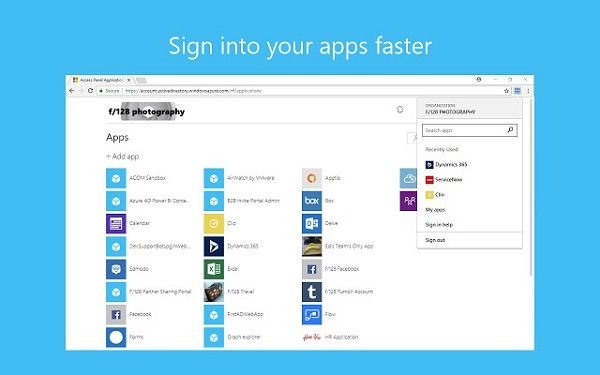
Ez a Chrome-bővítmény(This Chrome extension) egyszeri bejelentkezést kínál a szervezetében beállított felhőalkalmazásokhoz. Segít bizonyos alkalmazások elindításában, például a myapps.microsoft.com webhelyen(myapps.microsoft.com) . Alkalmazásokat indíthat el a keresősávon, a legutóbb használt alkalmazások parancsikonján keresztül, és távolról is elérheti a belső vállalati URL -eket.(URLs)
A második bővítmény a Sign-In Helper volt . Már nem érhető el a Chrome Extensions áruházban. Ezek a bővítmények biztosítják, hogy automatikusan bejelentkezzen a Microsoft - szolgáltatásokba. A fiókigazolvány és a hitelesítő adatok megadása többé nem szükséges.
Arra számítok, hogy ez a bővítmény elérhető lesz az Edge számára, amikor a Microsoft Chromium-alapú keretrendszerré alakul. De egyelőre nincs sok választás.
Related posts
A Windows 8.1 bemutatása: Helyi vagy Microsoft-fiókot használjon?
Helyi fiók frissítése Microsoft-fiókká Windows 8.1 rendszerben
Állítsa be a jelszó lejárati dátumát a Microsoft-fiókhoz és a helyi fiókhoz
Microsoft-fiók bejelentkezési hiba 0x800706d9 Windows 10 rendszeren
A megadott Microsoft-fiók nem létezik
A Chrome-témák telepítése a Microsoft Edge böngészőben
Tiltsa le a Google-fiókkal való bejelentkezést vagy az Áthelyezés a Google-fiókba elemet a Chrome-ban
Hoppá, valami hiba történt – Microsoft-fiók bejelentkezési hiba
Egyesítse az összes e-mail fiókját egyetlen Gmail postafiókba
Nem lehet bejelentkezni Microsoft-fiókkal, 0x8000704ec hiba Windows rendszeren
Hogyan lehet kivizsgálni egy számlázási költséget a Microsoft vagy az MSbill.info webhelyen
A Microsoft-fiók biztonsági kulcsának beállítása
A Microsoft-fiók végleges bezárása vagy törlése
Microsoft-fiók eltávolítása a Windows 11 rendszerből
Lap némítása Chrome, Firefox, Microsoft Edge és Opera böngészőben
Progresszív webalkalmazások telepítése a Chrome-ban Windows 10 rendszeren
Hogyan lehet törölni egy Microsoft-fiókot
A kétlépcsős azonosítás engedélyezése a Microsoft-fiókban
Úgy tűnik, nincs Microsoft-fiókhoz társítva megfelelő eszköze
A megadott felhasználói azonosító nem létezik – Microsoft-fiókhiba
